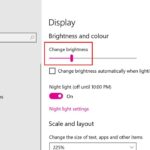Cara membuka blokir wifi di android – Pernahkah Anda mengalami situasi di mana koneksi Wi-Fi di Android Anda tiba-tiba terputus atau tidak bisa mengakses internet? Hal ini bisa sangat menjengkelkan, terutama jika Anda sedang membutuhkan akses internet untuk bekerja, belajar, atau sekadar bersantai. Ada beberapa penyebab umum pemblokiran Wi-Fi di Android, mulai dari masalah koneksi jaringan hingga pengaturan perangkat yang salah. Namun, jangan khawatir! Artikel ini akan membahas berbagai cara efektif untuk membuka blokir Wi-Fi di Android, sehingga Anda dapat kembali menikmati akses internet yang lancar.
Kami akan membahas berbagai langkah yang dapat Anda lakukan untuk mengatasi masalah ini, mulai dari memeriksa koneksi internet, mengidentifikasi penyebab pemblokiran, hingga menggunakan aplikasi pembuka blokir Wi-Fi. Selain itu, kami juga akan memberikan tips untuk menjaga keamanan jaringan Wi-Fi Anda.
Memahami Pemblokiran Wi-Fi
Pemblokiran Wi-Fi di perangkat Android merupakan masalah yang umum terjadi, dan bisa menjadi sangat menjengkelkan. Hal ini dapat terjadi karena berbagai alasan, mulai dari masalah jaringan hingga pengaturan perangkat yang salah. Artikel ini akan membahas tentang jenis-jenis pemblokiran Wi-Fi, contoh skenario yang mungkin dihadapi pengguna, dan penyebab umum yang mendasari masalah ini.
Jenis-Jenis Pemblokiran Wi-Fi di Android
Pemblokiran Wi-Fi di Android dapat dikategorikan menjadi beberapa jenis, di antaranya:
- Pemblokiran Jaringan: Hal ini terjadi ketika perangkat Android tidak dapat terhubung ke jaringan Wi-Fi karena masalah pada jaringan itu sendiri, seperti masalah koneksi internet, kesalahan konfigurasi router, atau gangguan pada jaringan.
- Pemblokiran Perangkat: Perangkat Android mungkin diblokir dari jaringan Wi-Fi karena pengaturan keamanan yang diterapkan pada router, seperti pembatasan akses berdasarkan alamat MAC perangkat, atau karena perangkat tersebut tidak terdaftar pada router.
- Pemblokiran Aplikasi: Beberapa aplikasi Android mungkin memblokir koneksi Wi-Fi untuk alasan tertentu, seperti masalah keamanan atau konflik dengan aplikasi lain.
- Pemblokiran Software: Beberapa perangkat lunak keamanan atau anti-virus di perangkat Android mungkin memblokir koneksi Wi-Fi jika mereka mendeteksi aktivitas mencurigakan atau ancaman keamanan pada jaringan.
Contoh Skenario Pemblokiran Wi-Fi
Berikut beberapa contoh skenario yang mungkin dihadapi pengguna Android:
- Perangkat tidak dapat menemukan jaringan Wi-Fi: Perangkat Android tidak dapat menemukan jaringan Wi-Fi yang tersedia, meskipun jaringan tersebut seharusnya aktif dan dapat diakses.
- Perangkat dapat menemukan jaringan Wi-Fi, tetapi tidak dapat terhubung: Perangkat Android dapat melihat jaringan Wi-Fi, tetapi tidak dapat terhubung ke jaringan tersebut, dan menampilkan pesan kesalahan seperti “gagal terhubung” atau “autentikasi gagal”.
- Perangkat terhubung ke jaringan Wi-Fi, tetapi tidak dapat mengakses internet: Perangkat Android terhubung ke jaringan Wi-Fi, tetapi tidak dapat mengakses internet, dan mungkin menampilkan pesan kesalahan seperti “tidak ada koneksi internet” atau “koneksi terbatas”.
Penyebab Umum Pemblokiran Wi-Fi di Perangkat Android
Berikut beberapa penyebab umum pemblokiran Wi-Fi di perangkat Android:
- Masalah Koneksi Internet: Jika jaringan Wi-Fi mengalami masalah koneksi internet, perangkat Android tidak dapat terhubung ke jaringan tersebut.
- Masalah Konfigurasi Router: Kesalahan konfigurasi pada router, seperti pengaturan keamanan yang salah, alamat IP yang konflik, atau pengaturan DHCP yang tidak tepat, dapat menyebabkan pemblokiran Wi-Fi.
- Gangguan Jaringan: Gangguan pada jaringan Wi-Fi, seperti interferensi dari perangkat elektronik lainnya, dapat menyebabkan masalah koneksi.
- Alamat MAC Terblokir: Beberapa router memiliki pengaturan yang memungkinkan pemblokiran akses berdasarkan alamat MAC perangkat. Jika alamat MAC perangkat Android diblokir, perangkat tersebut tidak dapat terhubung ke jaringan.
- Perangkat Tidak Terdaftar: Beberapa router memerlukan perangkat untuk terdaftar sebelum mereka dapat terhubung ke jaringan. Jika perangkat Android tidak terdaftar, perangkat tersebut tidak dapat terhubung ke jaringan.
- Konflik Aplikasi: Beberapa aplikasi Android mungkin menyebabkan konflik dengan koneksi Wi-Fi, sehingga perangkat Android tidak dapat terhubung ke jaringan.
- Perangkat Lunak Keamanan: Perangkat lunak keamanan atau anti-virus di perangkat Android mungkin memblokir koneksi Wi-Fi jika mereka mendeteksi aktivitas mencurigakan atau ancaman keamanan pada jaringan.
- Masalah Perangkat Keras: Dalam beberapa kasus, pemblokiran Wi-Fi mungkin disebabkan oleh masalah perangkat keras pada perangkat Android, seperti kerusakan pada kartu Wi-Fi atau antena.
Memeriksa Koneksi Internet: Cara Membuka Blokir Wifi Di Android
Sebelum Anda mencoba membuka blokir Wi-Fi di perangkat Android Anda, penting untuk memastikan bahwa masalahnya bukan berasal dari koneksi internet Anda sendiri. Ada beberapa cara untuk memeriksa koneksi internet Anda, baik melalui perangkat Android Anda maupun melalui sumber lain.
Langkah-langkah Memeriksa Koneksi Internet
Berikut adalah beberapa langkah yang dapat Anda ikuti untuk memeriksa koneksi internet Anda di perangkat Android:
| Langkah | Penjelasan |
|---|---|
| 1. Periksa ikon Wi-Fi | Pastikan ikon Wi-Fi di bilah notifikasi perangkat Anda menunjukkan bahwa Anda terhubung ke jaringan Wi-Fi. Ikon Wi-Fi yang solid menunjukkan koneksi yang kuat, sedangkan ikon dengan tanda seru atau tanda silang menunjukkan masalah koneksi. |
| 2. Periksa kekuatan sinyal Wi-Fi | Perhatikan jumlah bar sinyal Wi-Fi yang ditampilkan di perangkat Anda. Semakin banyak bar, semakin kuat sinyalnya. Jika sinyal lemah, Anda mungkin mengalami masalah koneksi. |
| 3. Coba buka situs web | Cobalah membuka situs web sederhana seperti Google.com. Jika situs web tidak dimuat, kemungkinan ada masalah dengan koneksi internet Anda. |
| 4. Coba gunakan aplikasi lain | Cobalah menggunakan aplikasi yang membutuhkan koneksi internet, seperti aplikasi media sosial atau aplikasi streaming musik. Jika aplikasi tidak berfungsi, kemungkinan ada masalah dengan koneksi internet Anda. |
| 5. Restart perangkat Anda | Memulai ulang perangkat Android Anda dapat membantu menyelesaikan masalah koneksi internet yang sederhana. |
| 6. Hubungi penyedia layanan internet Anda | Jika Anda telah mencoba semua langkah di atas dan masih mengalami masalah, hubungi penyedia layanan internet Anda untuk bantuan lebih lanjut. |
Menguji Koneksi Internet, Cara membuka blokir wifi di android
Untuk menguji koneksi internet Anda, Anda dapat menggunakan situs web atau aplikasi penguji kecepatan. Situs web seperti Speedtest.net dan Fast.com akan mengukur kecepatan unduh dan unggah Anda, serta latensi koneksi Anda. Aplikasi penguji kecepatan juga tersedia di Google Play Store.
Mengidentifikasi Masalah Koneksi
Jika Anda telah menguji koneksi internet Anda dan menemukan bahwa ada masalah, Anda perlu mengidentifikasi apakah masalahnya berasal dari perangkat Android Anda atau dari jaringan Wi-Fi Anda. Berikut adalah beberapa cara untuk mengidentifikasi sumber masalah:
- Coba hubungkan perangkat lain ke jaringan Wi-Fi yang sama. Jika perangkat lain juga mengalami masalah koneksi, kemungkinan masalahnya berasal dari jaringan Wi-Fi.
- Coba hubungkan perangkat Android Anda ke jaringan Wi-Fi yang berbeda. Jika perangkat Anda berfungsi dengan baik di jaringan Wi-Fi yang berbeda, kemungkinan masalahnya berasal dari jaringan Wi-Fi sebelumnya.
- Jika perangkat Android Anda mengalami masalah koneksi hanya pada jaringan Wi-Fi tertentu, kemungkinan masalahnya berasal dari pengaturan Wi-Fi di perangkat Anda atau dari router Wi-Fi.
Mengatasi Masalah Koneksi Wi-Fi
Koneksi Wi-Fi yang buruk bisa menjadi masalah yang sangat menjengkelkan, terutama saat Anda membutuhkan akses internet untuk bekerja, belajar, atau sekadar bersantai. Jika Anda mengalami masalah dengan koneksi Wi-Fi di perangkat Android, ada beberapa langkah yang dapat Anda ambil untuk mengatasinya.
Solusi Umum untuk Masalah Koneksi Wi-Fi
Berikut adalah beberapa solusi umum yang dapat Anda coba untuk mengatasi masalah koneksi Wi-Fi di perangkat Android:
- Restart perangkat Android Anda. Kadang-kadang, masalah koneksi Wi-Fi disebabkan oleh bug kecil yang dapat diatasi dengan me-restart perangkat Anda.
- Restart router Wi-Fi Anda. Sama seperti perangkat Android, router Wi-Fi juga dapat mengalami masalah yang dapat diatasi dengan me-restart. Cukup cabut kabel daya router dari stopkontak, tunggu beberapa saat, lalu colokkan kembali.
- Periksa pengaturan Wi-Fi pada perangkat Android Anda. Pastikan Anda terhubung ke jaringan Wi-Fi yang benar dan bahwa pengaturan Wi-Fi Anda dikonfigurasi dengan benar.
- Lupakan jaringan Wi-Fi dan sambungkan kembali. Jika Anda yakin bahwa jaringan Wi-Fi Anda berfungsi dengan baik, tetapi perangkat Android Anda masih mengalami masalah koneksi, Anda dapat mencoba melupakan jaringan Wi-Fi dan menghubungkannya kembali.
- Perbarui perangkat lunak Android Anda. Masalah koneksi Wi-Fi kadang-kadang dapat disebabkan oleh bug dalam perangkat lunak Android Anda. Pembaruan perangkat lunak biasanya mencakup perbaikan bug dan peningkatan kinerja, yang dapat membantu mengatasi masalah koneksi Wi-Fi.
- Perbarui firmware router Anda. Sama seperti perangkat lunak Android, firmware router juga dapat mengalami bug yang dapat diatasi dengan pembaruan. Periksa situs web produsen router Anda untuk pembaruan firmware terbaru.
- Gunakan aplikasi pemindai Wi-Fi untuk mengidentifikasi masalah. Ada beberapa aplikasi pemindai Wi-Fi yang tersedia di Google Play Store yang dapat membantu Anda mengidentifikasi masalah dengan koneksi Wi-Fi Anda, seperti sinyal yang lemah atau gangguan dari perangkat lain.
Cara Restart Perangkat Android dan Router Wi-Fi
Berikut adalah langkah-langkah yang dapat Anda ikuti untuk me-restart perangkat Android dan router Wi-Fi Anda:
- Untuk me-restart perangkat Android Anda, tekan dan tahan tombol daya hingga muncul menu pilihan. Pilih “Restart” atau “Reboot” dan tunggu perangkat Anda restart.
- Untuk me-restart router Wi-Fi Anda, cabut kabel daya router dari stopkontak. Tunggu beberapa menit, lalu colokkan kembali kabel daya. Router Wi-Fi Anda akan menyala kembali dan Anda dapat mencoba menghubungkan perangkat Android Anda kembali.
Memeriksa Pengaturan Wi-Fi pada Perangkat Android
Untuk memeriksa pengaturan Wi-Fi pada perangkat Android Anda, ikuti langkah-langkah berikut:
- Buka aplikasi “Pengaturan” pada perangkat Android Anda.
- Pilih “Wi-Fi”.
- Periksa daftar jaringan Wi-Fi yang tersedia dan pastikan Anda terhubung ke jaringan yang benar.
- Jika Anda terhubung ke jaringan yang salah, ketuk nama jaringan yang benar untuk terhubung.
- Jika Anda ingin melupakan jaringan Wi-Fi, ketuk nama jaringan dan pilih “Lupakan”.
- Anda juga dapat memeriksa pengaturan Wi-Fi lainnya, seperti pengaturan keamanan, alamat IP, dan DNS.
Menggunakan Aplikasi Pembuka Blokir Wi-Fi
Jika metode sebelumnya tidak berhasil, kamu bisa mencoba menggunakan aplikasi pembuka blokir Wi-Fi. Aplikasi ini bekerja dengan cara mengarahkan koneksi internet kamu melalui server proxy, sehingga memungkinkan kamu untuk mengakses konten yang diblokir. Namun, perlu diingat bahwa penggunaan aplikasi ini mungkin melanggar aturan penggunaan jaringan Wi-Fi tertentu, dan juga dapat membahayakan privasi kamu jika tidak digunakan dengan benar.
Daftar Aplikasi Pembuka Blokir Wi-Fi Populer di Android
Berikut adalah beberapa aplikasi pembuka blokir Wi-Fi populer di Android:
| Nama Aplikasi | Keunggulan | Kekurangan |
|---|---|---|
| VPN Unlimited | Menawarkan koneksi yang cepat dan aman. | Versi gratisnya memiliki batasan data. |
| NordVPN | Memiliki jaringan server yang luas dan fitur keamanan yang canggih. | Harga berlangganan yang relatif mahal. |
| ExpressVPN | Menawarkan kecepatan koneksi yang sangat cepat dan mudah digunakan. | Harga berlangganan yang relatif mahal. |
| CyberGhost VPN | Menawarkan fitur keamanan yang komprehensif dan antarmuka yang ramah pengguna. | Harga berlangganan yang relatif mahal. |
| ProtonVPN | Menawarkan koneksi yang aman dan anonim. | Versi gratisnya memiliki batasan kecepatan. |
Cara Menggunakan Aplikasi Pembuka Blokir Wi-Fi
Cara menggunakan aplikasi pembuka blokir Wi-Fi cukup mudah. Setelah kamu menginstal dan membuka aplikasi, ikuti langkah-langkah berikut:
- Pilih server proxy yang ingin kamu gunakan. Server proxy ini akan mengarahkan koneksi internet kamu melalui server lain, sehingga memungkinkan kamu untuk mengakses konten yang diblokir.
- Hubungkan ke server proxy yang dipilih. Setelah terhubung, kamu akan dapat mengakses konten yang diblokir.
- Buka situs web atau aplikasi yang ingin kamu akses.
Tips Memilih Aplikasi Pembuka Blokir Wi-Fi yang Aman dan Efektif
Saat memilih aplikasi pembuka blokir Wi-Fi, perhatikan beberapa tips berikut:
- Pilih aplikasi yang memiliki reputasi baik dan banyak digunakan oleh pengguna lain. Kamu bisa membaca ulasan aplikasi di Google Play Store atau situs web lain.
- Pastikan aplikasi tersebut memiliki kebijakan privasi yang jelas dan tidak mengumpulkan data pribadi kamu tanpa izin.
- Pertimbangkan untuk memilih aplikasi yang menawarkan enkripsi data yang kuat, seperti protokol OpenVPN atau IKEv2.
- Hindari menggunakan aplikasi pembuka blokir Wi-Fi yang gratis, karena mungkin mengandung malware atau iklan yang mengganggu.
Memeriksa Keamanan Jaringan Wi-Fi
Sebelum Anda terhubung ke jaringan Wi-Fi publik atau pribadi, sangat penting untuk memeriksa keamanannya. Jaringan yang tidak aman dapat membuat perangkat Anda rentan terhadap serangan siber, pencurian data, dan masalah keamanan lainnya.
Cara Mengidentifikasi Jaringan Wi-Fi yang Aman
Berikut adalah beberapa langkah untuk memeriksa keamanan jaringan Wi-Fi yang diakses oleh perangkat Android Anda:
- Perhatikan Nama Jaringan: Jaringan Wi-Fi yang aman biasanya memiliki nama yang unik dan tidak generik. Hindari terhubung ke jaringan dengan nama yang mencurigakan seperti “Free Wi-Fi” atau “Public Wi-Fi.”
- Periksa Ikon Kunci: Perhatikan ikon kunci di samping nama jaringan Wi-Fi. Ikon kunci menunjukkan bahwa jaringan tersebut dilindungi dengan enkripsi, yang membantu melindungi data Anda.
- Verifikasi Jenis Enkripsi: Jika ikon kunci muncul, periksa jenis enkripsi yang digunakan. WPA2 atau WPA3 adalah standar enkripsi yang paling aman saat ini. Hindari jaringan yang menggunakan WEP, karena enkripsi ini lebih mudah dibobol.
Mengubah Kata Sandi Jaringan Wi-Fi
Jika Anda adalah pemilik jaringan Wi-Fi, penting untuk mengubah kata sandi secara berkala untuk meningkatkan keamanan. Berikut adalah langkah-langkah umum untuk mengubah kata sandi jaringan Wi-Fi:
- Akses Pengaturan Router: Buka browser web di komputer atau perangkat yang terhubung ke jaringan Wi-Fi Anda. Ketik alamat IP router Anda di bilah alamat (biasanya 192.168.1.1 atau 192.168.0.1).
- Masuk ke Akun Router: Masukkan nama pengguna dan kata sandi router Anda. Jika Anda belum pernah mengubahnya, Anda mungkin perlu mencari informasi default di dokumentasi router Anda.
- Cari Pengaturan Keamanan: Temukan bagian pengaturan keamanan di antarmuka router Anda. Ini biasanya disebut “Wireless Security” atau “Wi-Fi Security.”
- Ubah Kata Sandi: Pilih opsi untuk mengubah kata sandi jaringan Wi-Fi Anda. Masukkan kata sandi baru yang kuat dan unik.
- Simpan Perubahan: Simpan perubahan yang Anda buat. Router Anda akan restart, dan jaringan Wi-Fi Anda akan menggunakan kata sandi baru.
Meminta Bantuan dari Penyedia Layanan Internet

Jika semua solusi di atas tidak berhasil, saatnya untuk menghubungi penyedia layanan internet Anda. Mereka mungkin memiliki informasi tentang masalah yang sedang Anda alami, atau bahkan dapat membantu Anda menyelesaikannya.
Informasi yang Diperlukan untuk Menghubungi Penyedia Layanan Internet
Berikut adalah beberapa informasi yang perlu Anda siapkan sebelum menghubungi penyedia layanan internet:
- Nama Anda
- Nomor akun Anda
- Alamat Anda
- Nama paket internet Anda
- Perangkat yang Anda gunakan untuk terhubung ke Wi-Fi
- Rincian tentang masalah koneksi Wi-Fi yang Anda alami, termasuk kapan masalah tersebut dimulai dan apa yang telah Anda coba untuk menyelesaikannya.
Cara Menghubungi Penyedia Layanan Internet
Ada beberapa cara untuk menghubungi penyedia layanan internet, antara lain:
- Telepon: Hubungi nomor layanan pelanggan penyedia layanan internet Anda. Biasanya nomor ini dapat ditemukan di situs web mereka atau di tagihan Anda.
- Email: Kirim email ke alamat layanan pelanggan penyedia layanan internet Anda. Alamat ini biasanya dapat ditemukan di situs web mereka.
- Website: Kunjungi situs web penyedia layanan internet Anda dan cari bagian bantuan atau dukungan pelanggan. Di sana Anda mungkin menemukan informasi tentang masalah koneksi Wi-Fi atau dapat mengajukan pertanyaan melalui formulir online.
Tips untuk Menjelaskan Masalah Koneksi Wi-Fi kepada Penyedia Layanan Internet
Ketika Anda menghubungi penyedia layanan internet, pastikan Anda menjelaskan masalah koneksi Wi-Fi Anda dengan jelas dan detail. Berikut adalah beberapa tips:
- Jelaskan kapan masalah koneksi Wi-Fi Anda dimulai.
- Jelaskan apa yang telah Anda coba untuk menyelesaikan masalah tersebut.
- Jelaskan gejala masalah koneksi Wi-Fi Anda, seperti kecepatan internet yang lambat, koneksi yang putus-putus, atau tidak dapat terhubung sama sekali.
- Berikan informasi sebanyak mungkin tentang perangkat yang Anda gunakan untuk terhubung ke Wi-Fi, seperti merek, model, dan sistem operasi.
Kesimpulan Akhir
Mengatasi masalah koneksi Wi-Fi di Android tidak selalu mudah, tetapi dengan mengikuti langkah-langkah yang tepat, Anda dapat menemukan solusi yang efektif. Ingatlah untuk selalu memeriksa koneksi internet, mengidentifikasi penyebab pemblokiran, dan menggunakan aplikasi pembuka blokir Wi-Fi yang terpercaya. Dengan begitu, Anda dapat kembali menikmati akses internet yang lancar dan tanpa gangguan di perangkat Android Anda.
Informasi FAQ
Apakah aplikasi pembuka blokir Wi-Fi aman?
Tidak semua aplikasi pembuka blokir Wi-Fi aman. Sebaiknya Anda memilih aplikasi yang memiliki reputasi baik dan telah diunduh oleh banyak pengguna. Pastikan juga untuk membaca ulasan dan peringkat aplikasi sebelum mengunduhnya.
Bagaimana cara mengetahui jaringan Wi-Fi yang aman?
Jaringan Wi-Fi yang aman biasanya memiliki password dan enkripsi. Anda dapat melihat ikon gembok di sebelah nama jaringan Wi-Fi untuk memastikannya.
Apa yang harus dilakukan jika koneksi Wi-Fi tetap terblokir?
Jika Anda telah mencoba semua langkah yang disebutkan di atas dan koneksi Wi-Fi tetap terblokir, sebaiknya hubungi penyedia layanan internet Anda untuk mendapatkan bantuan.